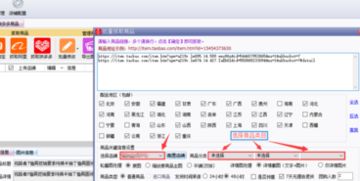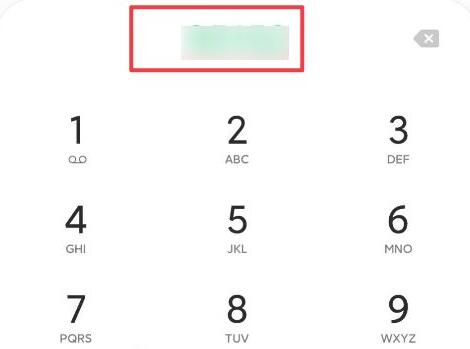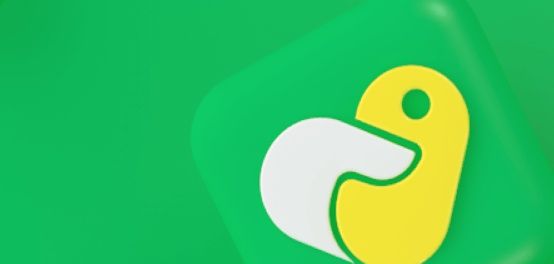扫描仪的正确使用方法

经常有新员工来到办公室:“这个扫描仪该怎么用呀?”下面我给大家介绍扫描仪的正确使用方法,希望能够帮到大家,欢迎阅读! 扫描仪的正确使用方法 扫描图像 驱动装好后,用应用软件来获得扫描仪扫描的图像。最简单方便的就是用Windows系统自带的“画图”软件来进行。
自然,也可以用专业的图形图像软件,如Photoshop来获得扫描的图像。
下面就用“画图”软件为例来讲解如何获得扫描的图像。 (1)在Windows XP操作系统下,单击“开始”→“所有程序” →“附件”→ “画图”,弹出“画图”软件的窗口。 (2)单击“文件”菜单栏上的“从扫描仪或照相机”命令, 弹出扫描仪的窗口。 (3)窗门里面有4个选项,对应我们要扫描的原稿类型。
如果要扫描一张彩色照片,就选择“彩色照片”项,把照片放到扫描仪中,盖上盖子,并单击“预览”按钮。此时扫描仪就开始预览,预扫描的图片出现在右侧的.预览框中。 (4)移动、缩放预览框中的矩形取景框至合适大小、位置,选择要扫描的区域。
选择好后,单击“扫描”按钮,此时扫描仪就开始扫描,屏幕显示扫描进度。 (5)扫描完成后,图片就出现在“画图”软件窗口小的图 片编辑区域,就可以对图片进行修改、保存等操作。 扫描文字 扫描仪还有个非常有用的功能,即文字识别OCR功能 (Optical Character Recognition,光学字符识别),把印刷体上的文章通过扫描,转换成可以编辑的文本,这样大大方便了文字录入工作者。
要实现文字识别,除了安装好扫描仪的驱动和扫描仪的应用软件外,还要安装OCR文字识别软件才可以。 首先要对文稿进行扫描,然后进行识别。一般说来,有以下几个步骤: (1)扫描文稿。
为了利用OCR软件进行文字识别,可直接在OCR软件中扫描文稿。运行OCR软仆后,会出现OCR软件界面。 将要扫描的文稿放在扫描仪的玻璃面上,使要扫描的一面朝向扫描仪的玻璃面并让文稿的卜端朝下,与标尺边缘对齐,再将扫描仪盖上,即町准备扫描。点击视窗中的“扫描”键,即可进入扫描驱动软件进行扫描,其操作方法与扫描图片类似。
扫描后的文档图像出现在OCR软件视窗中。 (2)适当缩放画面。文稿扫描后,刚开始出现在视窗中的要识别的文字画面很小,首先选择“放大”工具,对画面进行适当放大,以使画面看得更清楚。必要时还可以选择“缩小”工具,将画面适当缩小。
(3)调正画面。各类OCR软件都提供了旋转功能,使画面能够进行任意角度的旋转。如果文字画面倾斜,可选择“倾斜校正”工具或旋转工具,将画面调正。 (4)选择识别区域。
识别时选择“设定识别区域”工具,在文字画面上框出要识别的区域,这时也可根据画面情况框出多个区域。如果全文识别则不需设定识别区域。 (5)识别文字。
单击“识别”命令,则OCR会先进行文字切分,然后进行识别,识别的文字将逐步显示出来。一般识别完成后,会再转入“文稿校对”窗口。 (6)文稿校对。
各类OCR软件都提供了文稿校对修改功能被识别出可能有错误的文字,用比较鲜明的颜色显示出来,并且可以进行修改。有些软件的文字校对工具可以提供出字形相似的若干字以供挑选。 (7)保存文件。用户可以将识别后的文件存储成文本 (TXT)文件或Word的RTF文件。
扫描仪的使用方法是什么

扫描仪已经应用很广泛,现在的打印、复印、扫描、传真一体机更是促进这一趋势,我们公司用的是惠普一体机,很方便,下面是我带来的.扫描仪的使用方法是什么相关内容,希望对你有帮助。
扫描仪怎么使用

扫描仪在工作中应用很广泛,现在的打印、复印、扫描、传真一体机更是促进这一趋势。那扫描仪具体怎么用呢?下面我给大家介绍扫描仪怎么使用,希望能够帮到大家,欢迎阅读! 扫描仪怎么使用 (1)确定合适的扫描方式 使用扫描仪可以扫描图象、文字以及照片等,不同的扫描对象有其不同的扫描方式。
打开扫描仪的驱动界面,我们发现程序提供了三种扫描选项,其中“黑白”方式适用于白纸黑字的原稿,扫描仪会按照1个位来表示黑与白两种像素,这样会节省磁盘空间。
“灰度”则适用于既有图片又有文字的图文混排稿样,扫描该类型兼顾文字和具有多个灰度等级的图片。“照片”适用于扫描彩色照片,它要对红绿蓝三个通道进行多等级的采样和存储。在扫描之前,一定要先根据被扫描的对象,选择一种合适的扫描方式,才有可能获得较高的扫描效果。 (2)优化扫描仪分辨率 扫描分辨率越高得到的图像越清晰,但是考虑到如果超过输出设备的分辨率,再清晰的图像也不可能打印出来,仅仅是多占用了磁盘空间,没有实际的价值。
因此选择适当的扫描分辨率就很有必要。例如,准备使用600dpi分辨率的打印机输出结果,以600dpi扫描。如果可能,在扫描后按比例缩小大幅图象。
例如,以600dpi扫描一张4*4英寸的图象,在组版程序中将它减为2*2英寸,则它的分辨率就是1200dpi。 (3)设置好扫描参数 扫描仪在预扫描图像时,都是按照系统默认的扫描参数值进行扫描的,对于不同的扫描对象以及不同的扫描方式,效果可能是不一样的。所以,为了能获得较高的图象扫描质量,可以用人工的方式来进行调整参数,例如当灰阶和彩色图像的亮度太亮或太暗时,可通过拖动亮度滑动条上的滑块,改变亮度。
如果亮度太高,会使图像看上去发白;亮度太低,则太黑。应该在拖动亮度滑块时,使图像的亮度适中。同样的对于其他参数,可以按照同样的调整方法来进行局部修改,直到自己的视觉效果满意为止。
总之,一幅好的扫描图像不必再用图像处理软件中进行更多的调整,即可满足打印输出,而且最接近印刷质量。 (4)设置好文件的大小 无论被扫描的对象是文字、图象还是照片,通过扫描仪输出后都是图象,而图象尺寸的大小直接关系到文件容量的大小,因此在扫描时应该设置好文件尺寸的大小。通常,扫描仪能够在预览原始稿样时自动计算出文件大小,但了解文件大小的计算方法更有助于你在管理扫描文件和确定扫描分辨率时作出适当的选择。二值图像文件的计算公式是:水平尺寸×垂直尺寸×(扫描分辨率)2/8。
彩色图像文件的计算公式是:水平尺寸×垂直尺寸×(扫描分辨率)2×3。 (5)存储曲线并装入扫描软件 有时,为了得到最好的色彩和扫描对比度,先做低分辨率的扫描,在Photoshop中打开它,并用Photoshop的曲线功能来作色彩和对比度的`改进。存储曲线并装载回扫描软件,扫描仪现在将使用此色彩纠正曲线来建立更好的高分辨率文件。如果用一类似的色域范围扫描若干个图象,可使用相同的曲线,并且也可以经常存储曲线,再根据需要装载回它们。
(6)根据需要的效果放置好扫描对象 在实际使用图象的过程中,有时希望能够倾获得斜效果的图象,有很多设计者往往都是通过扫描仪把图象输入到电脑中,然后使用专业的图象软件来进行旋转,以使图象达到旋转效果,殊不知,这种过程是很浪费时间的,根据旋转的角度大小,图象的质量会下降。如果事先就知道图象在页面上是如何放置的,那么使用量角器和原稿底边在滚筒和平台上放置原稿成精确的角度,会得到最高质量的图象,而不必在图象处理软件中再作旋转。 (7)在玻璃平板上找到最佳扫描区域 为了能获得最佳的图象扫描质量,可以找到扫描仪的最侍扫描区域,然后把需要扫描的对象放置在这里,以获得最佳,最保真的图象效果。具体寻找的步骤如下:首先将扫描仪的所有控制设成自动或默任状态,选中所有区域,接着再以低分辨率扫描一张空白,白色或不透明块的样稿;然后再用专业的图象处理软件Photoshop来打开该样稿,使用该软件中的均值化命令(Equalize菜单项)对样稿进行处理,处理后就可以看见在扫描仪上哪儿有裂纹,条纹,黑点。
可以打印这个文件,剪出最好的区域(也就是最稳定的区域),以帮助放置图象。 (8)使用透明片配件来获得最佳扫描效果 许多平板扫描仪配有放在扫描床顶端的透明片配件。为得到透明片或幻灯片的最佳扫描,从架子和幻灯片安装架上取下图片并安装其在玻璃扫描床上,反面朝下(反面通常是毛面)。
用黑色的纸张剪出面具,覆盖除稿件被设置的地方之外的整个扫描床。这将在扫描期间减少闪耀和过份暴光。同样地,扫描三维物体时,用颜色与你扫描的物体对比强烈的物体覆盖扫描仪的盖子。
这将帮助你更容易用PhotoshopColorRange工具选择它。 (9)使扫描图象色域最大化 为充分利用30或36位的扫描仪增加色彩范围,使用扫描仪软件(象Agfa的FotoTune)或其它公司的软件尽量对色彩进行调节。因为Photoshop软件仅限24位图象,所以图象可能以最宽的色域范围插入。 (10)使用无网花技术来扫描印刷品 当扫描印刷品时,在图象的连续调上会有网花出现。
如果扫描仪没有去网功能,尝试寻找使网花最小的分辨率。常常,与印刷品网线一样或一倍的分辨率可能奏效。一旦你得到相当好的扫描,使用Photoshop是Gaussian Blur过滤器(用小于1象素的设置)稍微柔化网花直至看不出。
然后应用Unsharp Mask使图象锐利回来。也能通过稍微旋转图象来改进扫描,这是因为改变了连续调的网角。对黑白图象旋转45度正好,对于CMYK图象,将需要实验。
扫描仪的使用方法

不用其他软件,扫描仪使用步骤如下:
1、把扫描仪与用USB线电脑连接上,把文件放入扫描仪。
2、点击【计算机】,点击打开【扫描仪】。
3、在弹出的对话框中选择【扫描仪和照像机向导】,再点击【确定】。
4、打开程序后点击下一步。
5、然后根据提示选择选择图片类型【彩色照片】,纸张来源【平板】,再点击【下一步】。
6、弹出的对话框,根据自己的需要输入文件名,文件格式,保存位置点击“下一步”。
7、开始扫描,扫描完成后点击完成。
8、可以再存储位置找到扫描出的文件。
扫描仪的分类及特点:
目前扫描仪分为两大家族:即台式扫描仪和手动扫描仪。
首先让我们说说台式扫描仪,它身材比较偏大,又重,所以不太容易携带外出;但是它身价较低,又可扫描高分辨率的彩色图片,所以大家都非常喜欢它。
而它的兄弟手动扫描仪,虽然它轻便体积小,容易携带,价格又便宜,但是它只能扫描低分辨率灰度或黑白图片。